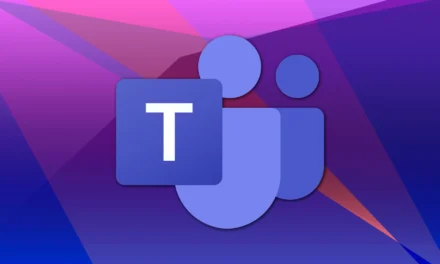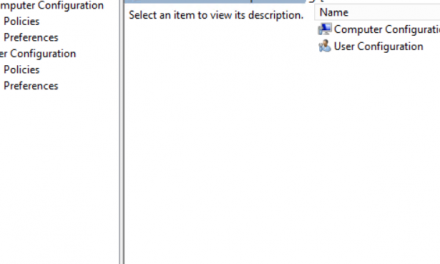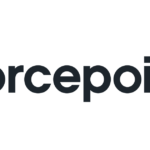Merhaba arkadaşlar geçen gün windows 11 yüklediğim bilgisayarımın yavaş çalıştığını gözlemledim ve araştırmaya başladım.
Tüm donanımım AMD tabanlı olduğu için belki sürücülerden kaynaklanıyor diyerek AMD ye ait sürücüleri güncelledim fakat yine nafile. Hala bilgisayarımın tepkisel olarak yavaş olduğunu hissediyorum.
Windows 11 görsel olarak çok gelişmiş bir sürüm fakat bir ton uyumsuzluk mevcut.
Bilgisayarımın özellikleri
32 core Threadripper
128GB ram
7900XTX ekran kartı olarak belirtebilirim.
Yani yavaş çalışması neredeyse imkansız bir bilgisayar ama boş ekrana sağ tıkladığımda çıkan menü 3-4sn bekleyip öyle çıkıyor.
Bunun önüne geçmek için aşağıdaki adımları uyguladım.
1.ADIM
Ekrana sağ tıklayın ve Kişiselleştir e tıklayıp Renkler kısmına gelerek orada bulunan “Transparan Efekti” kısmını “Kapalı” konuma getirmeliyiz.

2.ADIM
Gelişmiş sistem özellikleri bölümüne ulaşarak “Gelişmiş” tabından “Performans” başlığı altından “Ayarlar” bölümüne gelin ve aşağıdaki seçenekte gösterildiği gibi “En İyi Performans” durumuna almalıyız.
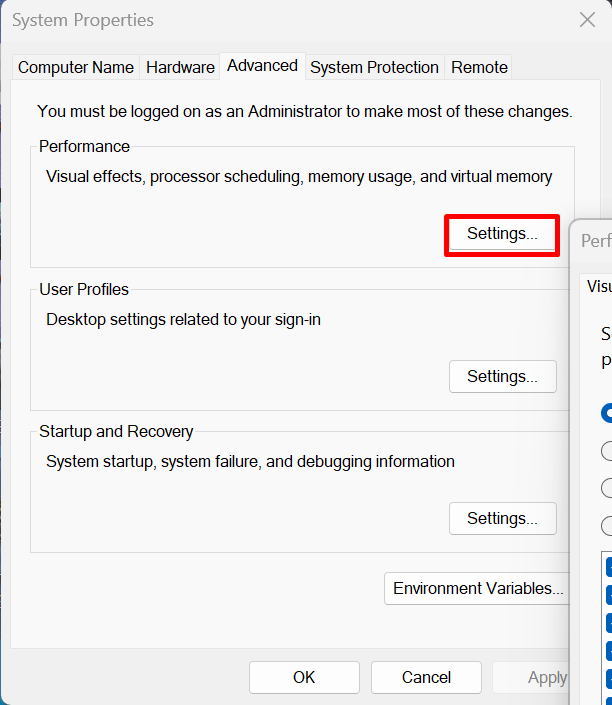
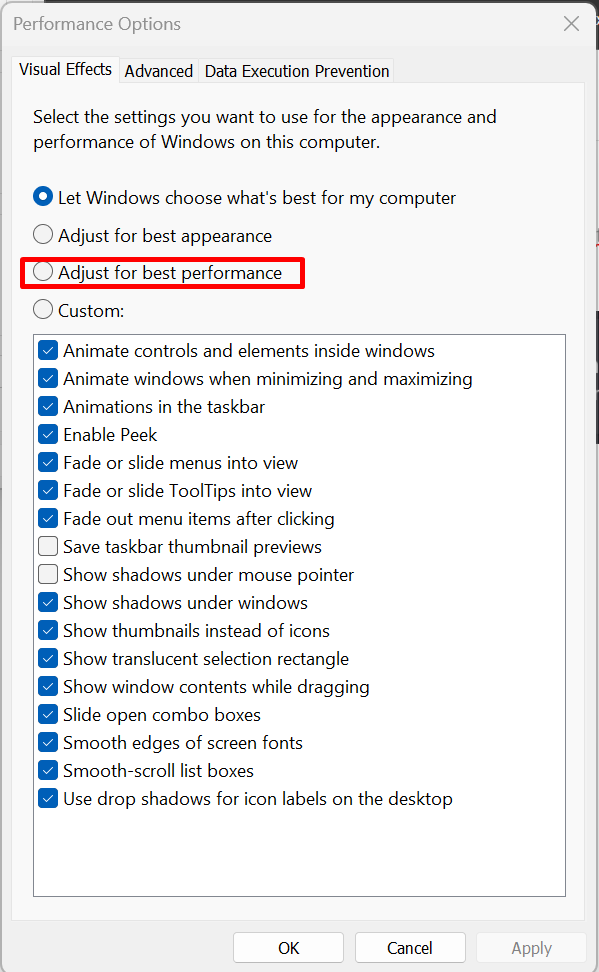
3.ADIM
Görev Yöneticisini açarak sol tarafta bulunan “Başlangıç Uygulamaları” kısmından bilgisayarınız ile birlikte açılan bir çok uygulamayı kapatarak bilgisayarınızın daha hızlı açılmasını sağlayabilirsiniz.
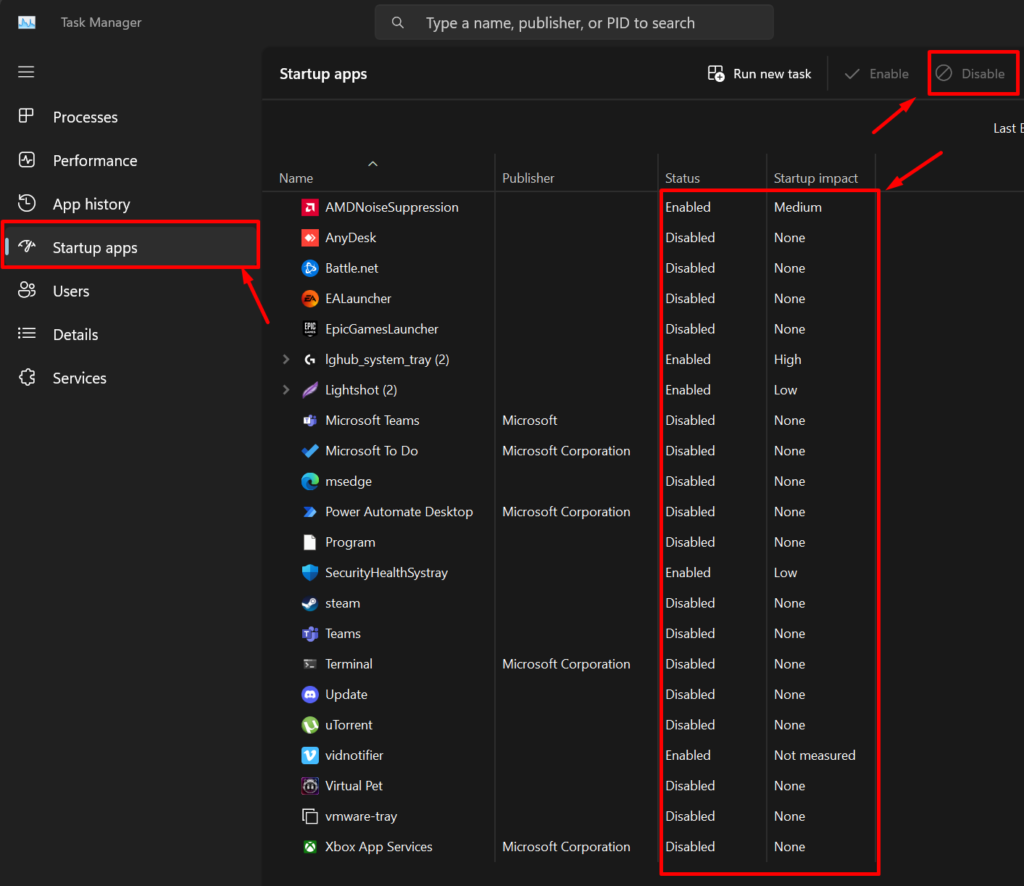
4.ADIM
Bilgisayar ayarları üzerinden “Gizlilik ve Güvenlik>Genel” kısmına ulaştığımızda orada bulunan tüm ayarları pasif hale getirdim.
Bu durum Search takip reklam gibi şeyleri kapatıyor.
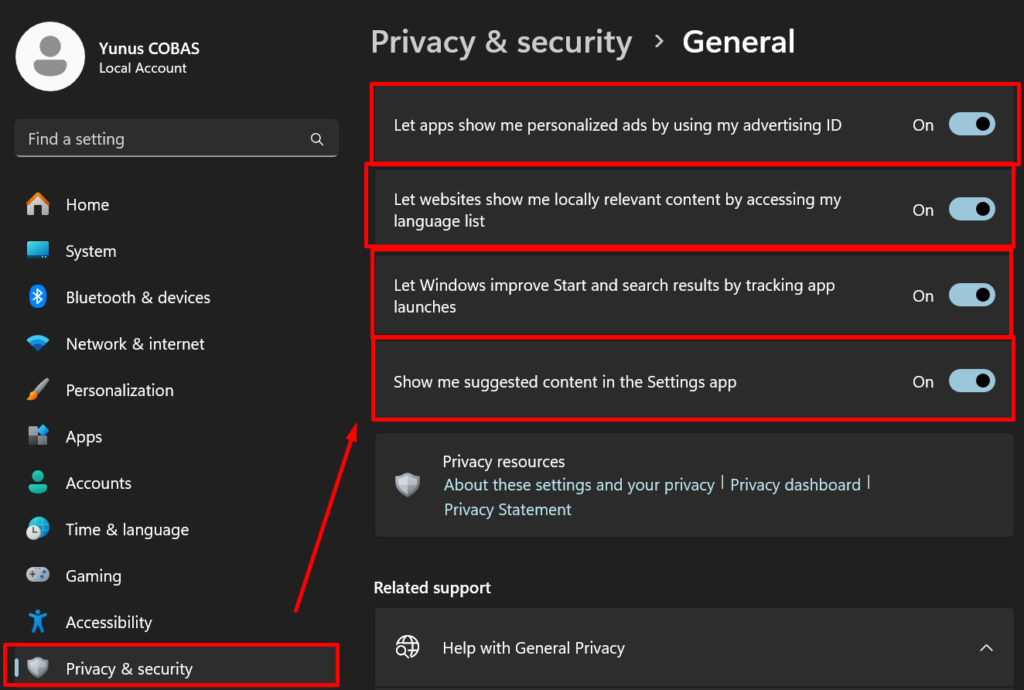
5.ADIM
Denetim Masası > Güç Seçeneklerine gelerek orada bulunan “Yüksek Performans” seçeneğini aktif hale getirebilirsiniz.

6.ADIM
Ayarlar > Kişiselleştirme > Aygıt Kullanımı bölümünden aşağıdaki istediğiniz seçeneği pasif hale getirebilirsiniz. Gereksiz fonksiyonları kapatacaktır.
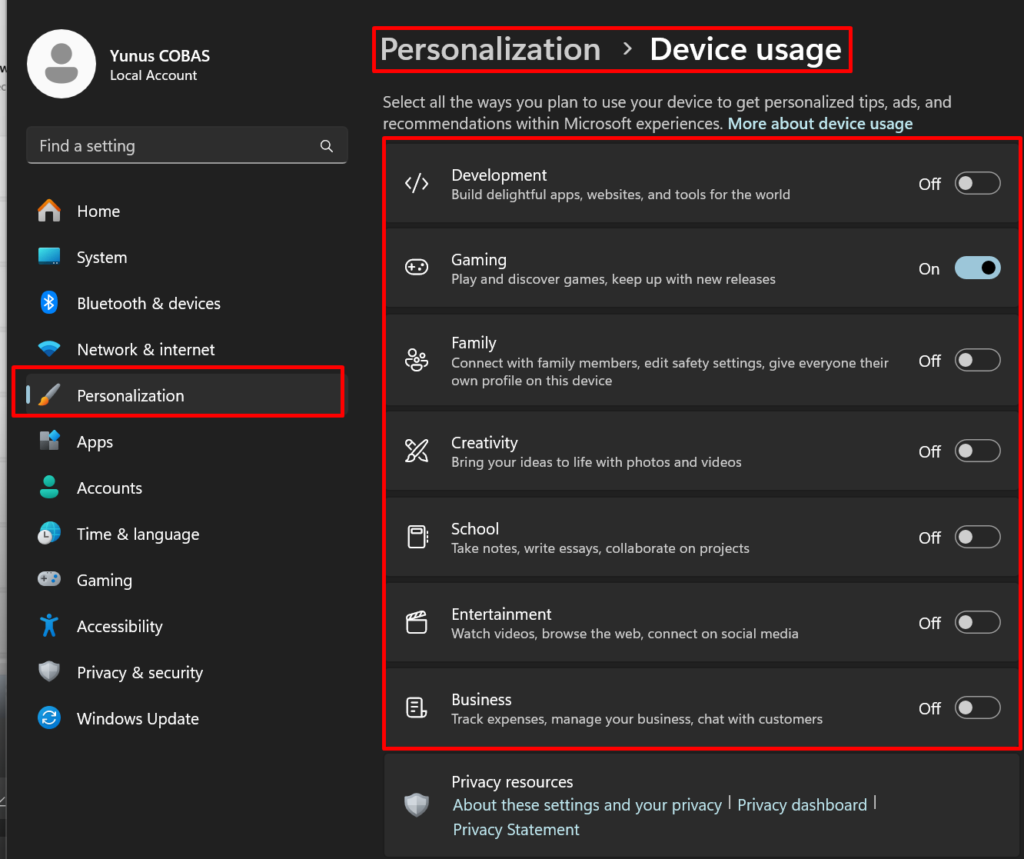
7.ADIM
Windows+R yaparak “Çalıştır” açarak “cleanmgr” yazdıktan sonra tüm gereksiz dosyaları bilgisayarınızdan temizlemeniz faydalı olacaktır.Diski genellikle çok parçacıklı dosyalar çok yoruyor.
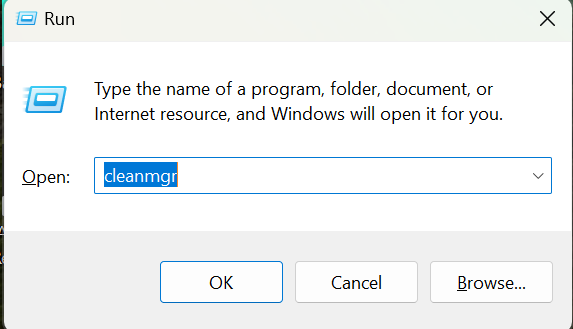
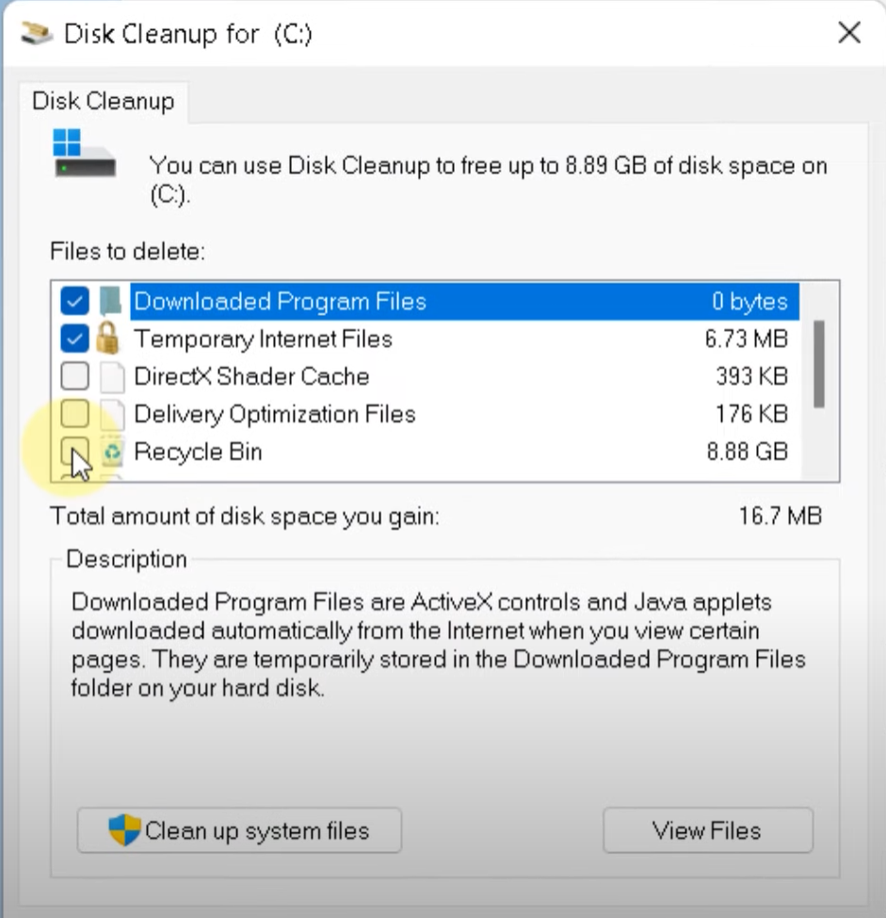
8.ADIM
TEMP temizliği. Aşağıdaki görselde gösterilen dizine ulaşarak TEMP klasörü içeriğini temizleyebilirsiniz.
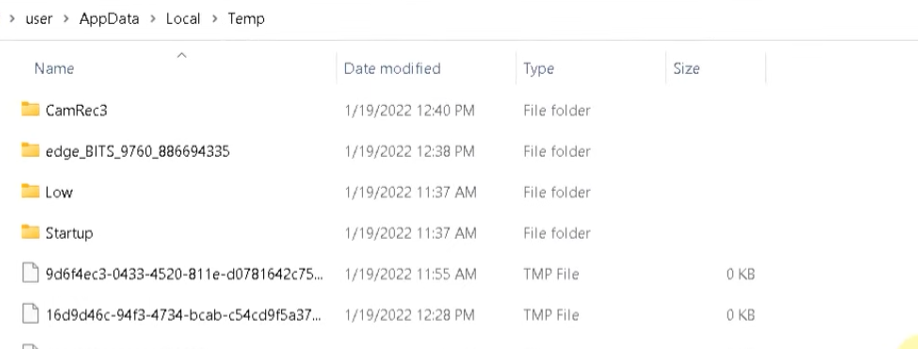
9.ADIM
Regedit üzerinden ekrana sağ tıkladığımızda yavaş gelmemesi için işlem yapacağız.
Sağ-tık menüye bir çok program ekleniyor ve bu menüyü yavaşlatıyor.
Regeditte aşağıdaki dizine ulaşarak “ContextMenuHandlers” anahtarı altındaki tüm kayıtları temizleyebilirsiniz.
Ya da “NEW” ve “Work Folders” anahtarlarını olduğu gibi silebilirsiniz.
Yaptığınız bu işlem sonrası “Explorer.exe” yi lütfen kapatıp açın.
Computer\HKEY_CLASSES_ROOT\Directory\Background\shellex\ContextMenuHandlers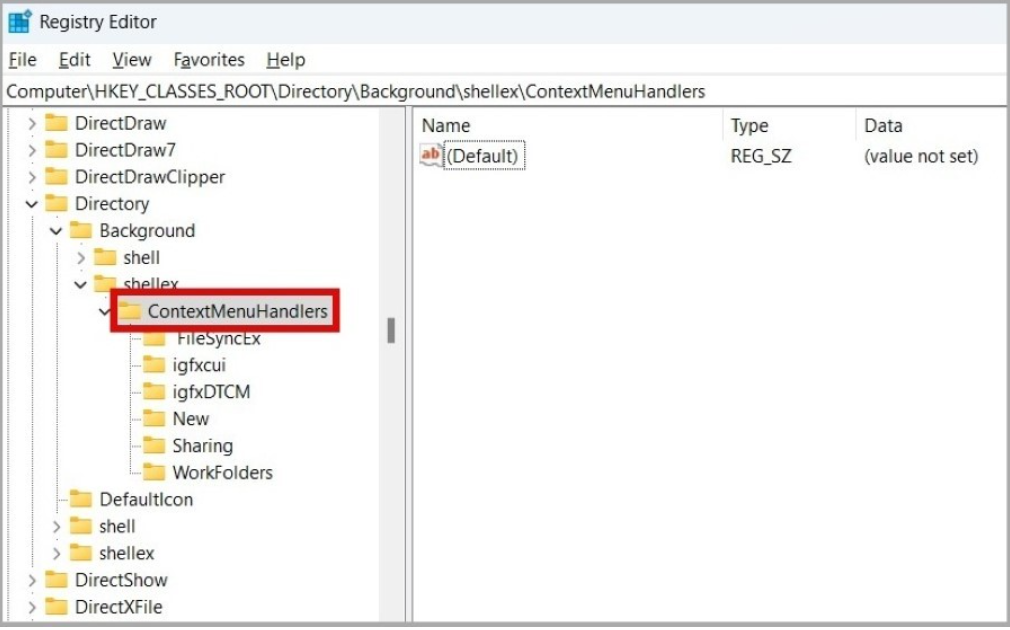
10.ADIM
Genel bir bütünlük kontrolü için CMD üzerinden aşağıdaki komutu çalıştırabilirsiniz.
sfc /scannow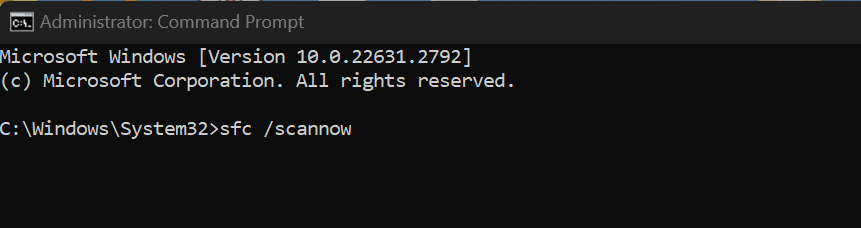
11.ADIM
Eğer ekranınıza sağ tıkladığınızda hala menü yavaş geliyor ve Windows 10 un menüsünü özlüyorsanız. Aşağıdaki ilk komutu CMD yi yönetici olarak açıp çalıştırmanız yeterlidir.
Bu işlemin ardından ya bilgisayarınızı kapatıp açın ya da “Windows Gezgini” servisini yeniden başlatın aktif olacaktır.
reg add HKCU\Software\Classes\CLSID\{86ca1aa0-34aa-4e8b-a509-50c905bae2a2}\InprocServer32 /ve /d "" /f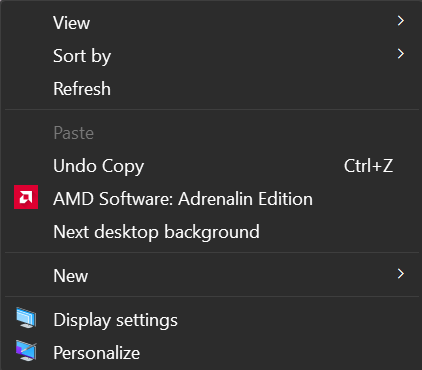
Ben vazgeçtim Windows 11 in menüsünü kullanacağım diyorsanız. Aşağıdaki ilk komutu CMD yi yönetici olarak açıp çalıştırmanız yeterlidir.Bu işlemin ardından ya bilgisayarınızı kapatıp açın ya da “Windows Gezgini” servisini yeniden başlatın aktif olacaktır.
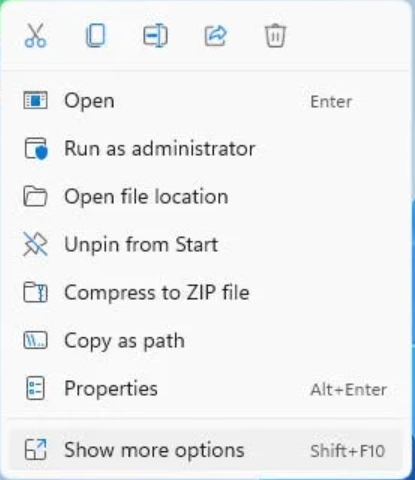
reg delete HKCU\SOFTWARE\Classes\CLSID\{86ca1aa0-34aa-4e8b-a509-50c905bae2a2} /fBiraz araştırmam sonucunda yukarıdaki bilgileri toplayıp sizin için derledim. İşinize yarayacaktır diye düşünüyor.
Görüşmek üzere 🙂

![Windows 11 Yavaş Çalışıyor [Çözüldü]](https://yunuscobas.com/wp-content/uploads/2023/12/win11.webp)